Istogramma in Microsoft Excel 2010
In questo articolo, impareremo come e dove possiamo creare l’istogramma in Microsoft Excel 2010. L’istogramma viene utilizzato per confrontare graficamente i valori tra alcune categorie quando il grafico mostra la durata o il testo della categoria è lungo.
L’istogramma contiene 6 tipi di istogrammi, tra cui Colonna raggruppata, Colonna in pila, Colonna in pila 100%, Colonna in cluster 3-D, Colonna in pila 3-D e Colonna in pila 3-D 100%.
Facciamo un esempio e capiamo come possiamo utilizzare l’istogramma in Excel.
Abbiamo dati sui risultati mensili in cui la colonna A contiene il nome del mese e la colonna B contiene il risultato.
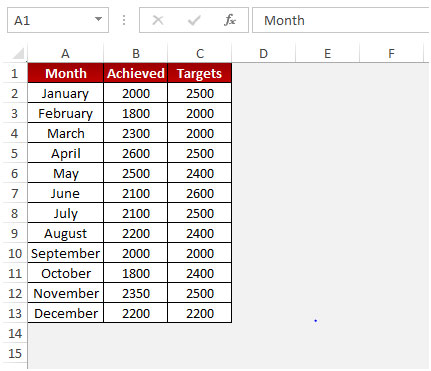
Vediamo come questo può essere ottenuto. Per creare l’istogramma, seguire i passaggi indicati di seguito: – * Selezionare l’intervallo di dati A1: B13.
-
Vai al menu “Inserisci” sulla barra multifunzione, quindi fai clic su “Colonna raggruppata” nel gruppo “Grafici”.
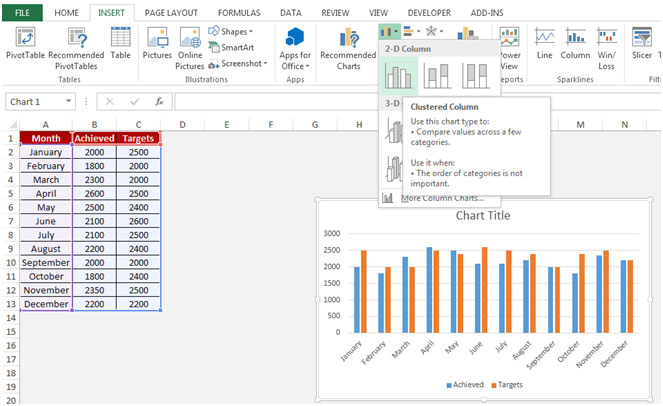
-
Dopo aver inserito la colonna raggruppata in formato Excel 2, si attivano le schede contestuali in cui è possibile formattare e progettare il grafico per renderlo presentabile.

-
Vai alla scheda contestuale Design e scegli un grafico qualsiasi dal gruppo Stili grafico.
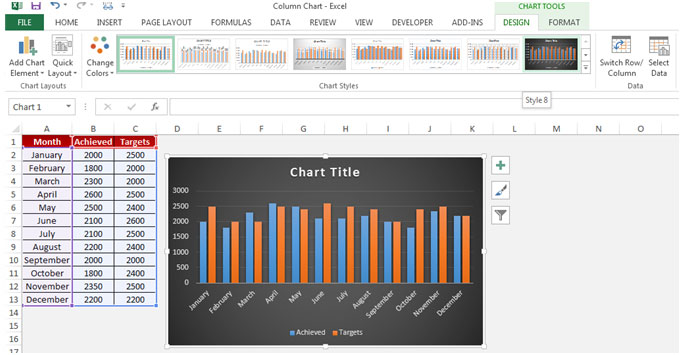
-
Fare clic su Aggiungi elemento grafico e verrà visualizzato un elenco a discesa.
-
Dal menu a discesa, fare clic su Etichette dati.
-
Dopo aver fatto clic su Etichette dati, verrà nuovamente visualizzato il menu a discesa.
-
Fare clic su Centro.
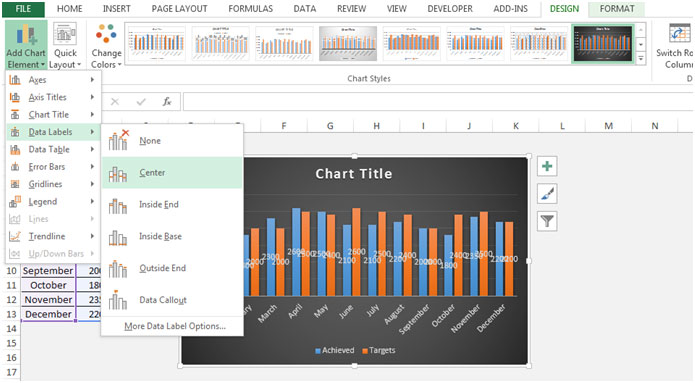
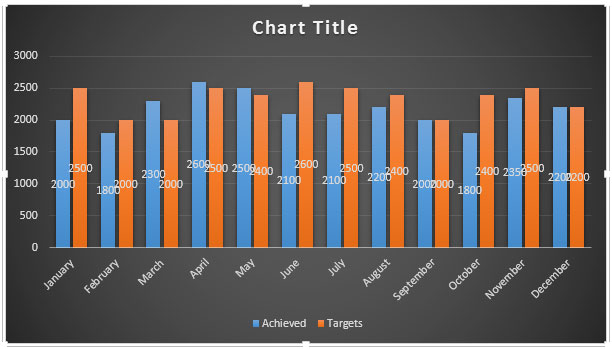
-
Per aggiungere il titolo del grafico, fare doppio clic sul titolo.
-
Rinomina il testo in base ai requisiti oppure puoi anche eliminarlo.
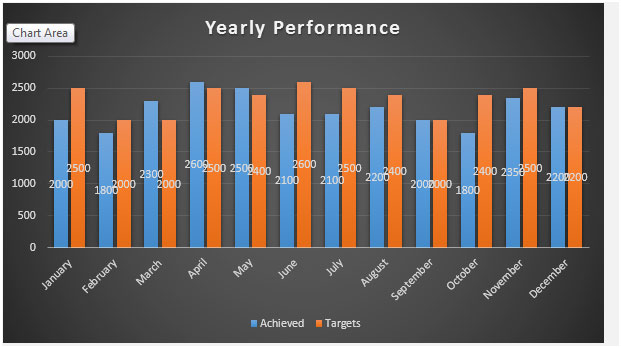
Questo è il modo in cui possiamo creare l’istogramma in Microsoft Excel.